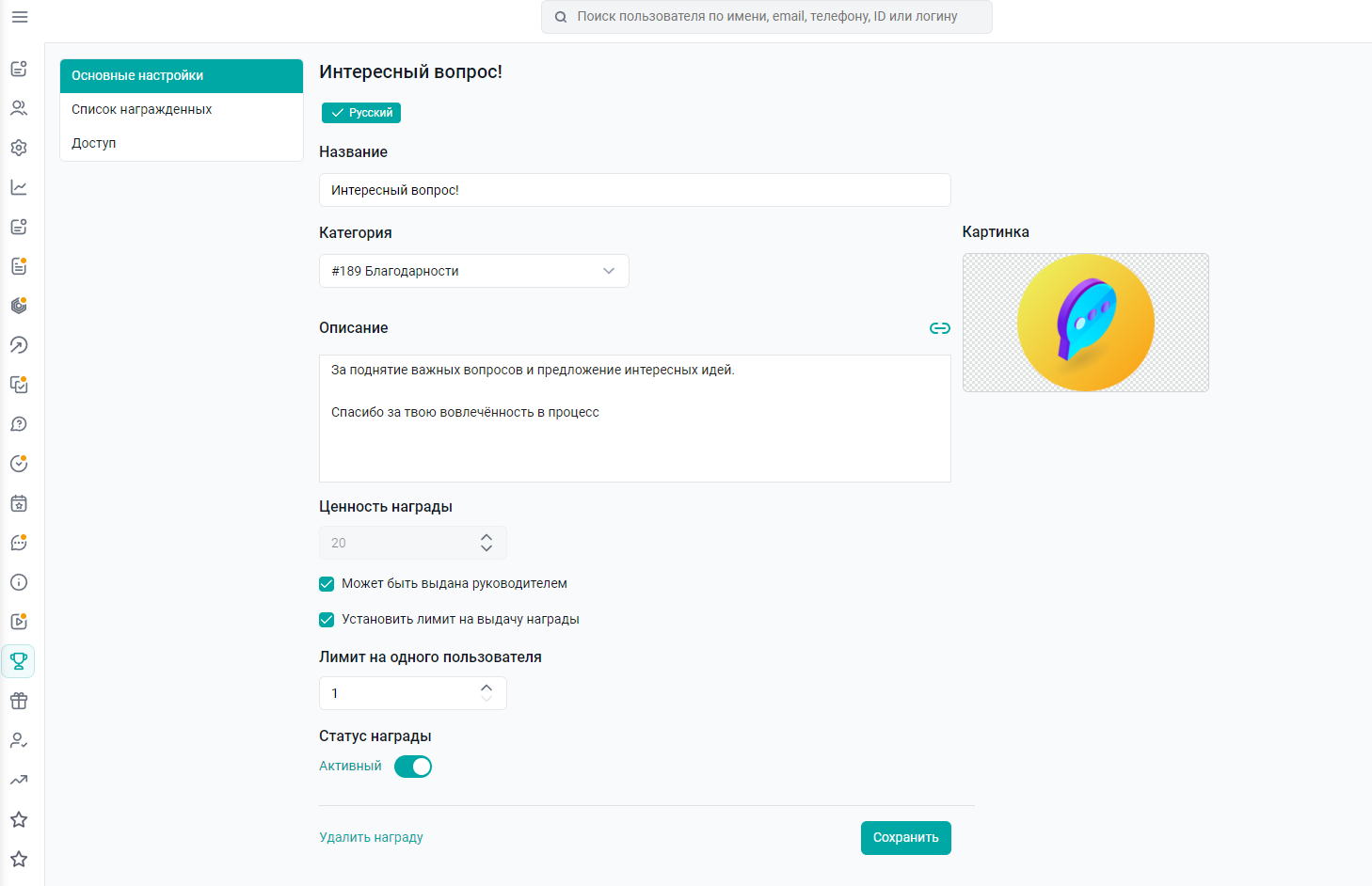
Заполните в текстовых полях Название, Описание награды. В поле Описание поддерживается возможность вставки ссылок.
- Ссылки добавляются по нажатию на скрепку в правом углу поля для текста.

По нажатию на кнопку открывается окошко:
Далее кликаем на стрелочку в поле "Тип ссылка".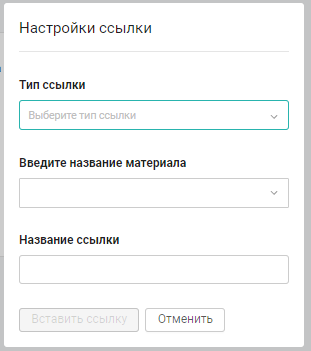
Ссылки делятся на:
1. Внешние - на любой внешний источник. Например, ссылка на ролик в YouTube.
1) В типе ссылка указываем "Внешняя ссылка".
2) "Вставьте внешнюю ссылку" - копируем ссылку на источник в адресной строке и вставляем в наше поле.
3) Указываем "Название ссылки". Текст, который будет кликабельным.
2. Внутренние - на материалы из приложения. Например, на вводную программу обучения для новичков.
1) Для этого выбираем раздел в котором расположен материал для ссылки.
2) В поле "Название материала" ищем и выбираем его по наименованию или id.
3) Указываем "Название ссылки". Текст, который будет кликабельным.
Важно: когда вы ссылаетесь на внешние или внутренние материалы, нужно учитывать, чтобы пользователи имели одинаковый доступ в материале, в котором разместили ссылку, и в материале на который ссылка ведет.- Ссылки добавляются по нажатию на скрепку в правом углу поля для текста.
Выберите предварительно созданную категорию.
Добавьте баллы Ценность награды.
Ценность награды - количество баллов, начисляемое за награду (пикер с возможностью ручного ввода). Поддерживается ввод отрицательных значений. Примечание. Пикер - позволяет пользователям выбирать значение из ряда опций.
Укажите возможность выдачи награды руководителем из приложения.
Галочка Может быть выдана руководителем - влияет на возможность, менеджерам в приложении, выдавать данную награду.
Установите лимит выдачи награды.
Галочка Установить лимит на выдачу награды - сколько раз один пользователь может получить данную награду. При установке, ниже появляется поле Лимит на одного пользователя - пикер с возможностью установить целое значение от 1 до 999.
Примечание. Если награда уже была выдана максимально количество раз, отобразится ошибка превышения лимита присуждения награды
добавьте обложку награды.
Обязательными для заполнения являются поля: Название, Описание, Картинка награды и Категория.
Статус показывает доступность награды в платформе - видна она пользователю или нет. Имеет два значения "Скрытый" или "Активный".
Примечание. Тумблер Статус награды активируется после заполнения всех настроек награды. Если в компании включено несколько языков, то необходимо заполнить все локализации. Переключение доступных языков контента расположено в верхней части формы.

После заполнения основных настроек нажмите Сохранить изменения и можете перейти к следующему этапу назначения доступа пользователей к награде.
Примечание. При добавлении доступа к награде, данная награда не будет назначена выбранным пользователям. В приложении пользователь увидит список неактивных доступных ему наград. Чтобы присудить награду, администратор должен сделать это со страницы списка награжденных.
Если вам не хватило информации, то дайте, пожалуйста, обратную связь по ссылке: Предложения по улучшению статей.
